win11任务栏图标大小调整 win11任务栏图标如何改变大小
更新时间:2025-01-09 18:07:31作者:xtliu
在Windows 11操作系统中,任务栏是用户日常使用中不可或缺的部分,而任务栏图标的大小对整体界面的美观性和使用体验有着重要影响,许多用户希望能够根据个人喜好和需求,调整任务栏图标的大小,以便更好地适应自己的操作习惯。本文将为您详细介绍如何在Windows 11中轻松调整任务栏图标的大小,帮助您打造更为个性化和高效的桌面环境。无论是喜欢简洁风格的用户,还是需要更多信息展示的用户,都能找到适合自己的设置方法。

win11任务栏图标怎么调大小
1、首先点击下方的开始菜单,或者是搜索图标。
2、输入regedit,然后点击打开。
3、进入注册表后,在地址栏中输入:HKEY_CURRENT_USER\Software\Microsoft\ Windows\CurrentVersion\Explorer\Advanced\
4、鼠标右键在这里新建一个【TaskbarSi】的DWORD值(32)。
5、然后修改TaskbarSi的数值:
“0”是小任务栏
“1”是中任务栏
“2”是大任务栏
win11只有这个修改注册表的方法可以改变任务栏图标的大小,而且需要重启后才生效。
以上就是关于win11任务栏图标大小调整的全部内容,有出现相同情况的用户就可以按照小编的方法了来解决了。
win11任务栏图标大小调整 win11任务栏图标如何改变大小相关教程
-
 win11任务栏图标大小修改 win11任务栏图标大小调整方法
win11任务栏图标大小修改 win11任务栏图标大小调整方法2024-11-22
-
 win11的任务栏改大图标 win11任务栏图标如何调整大小
win11的任务栏改大图标 win11任务栏图标如何调整大小2024-10-18
-
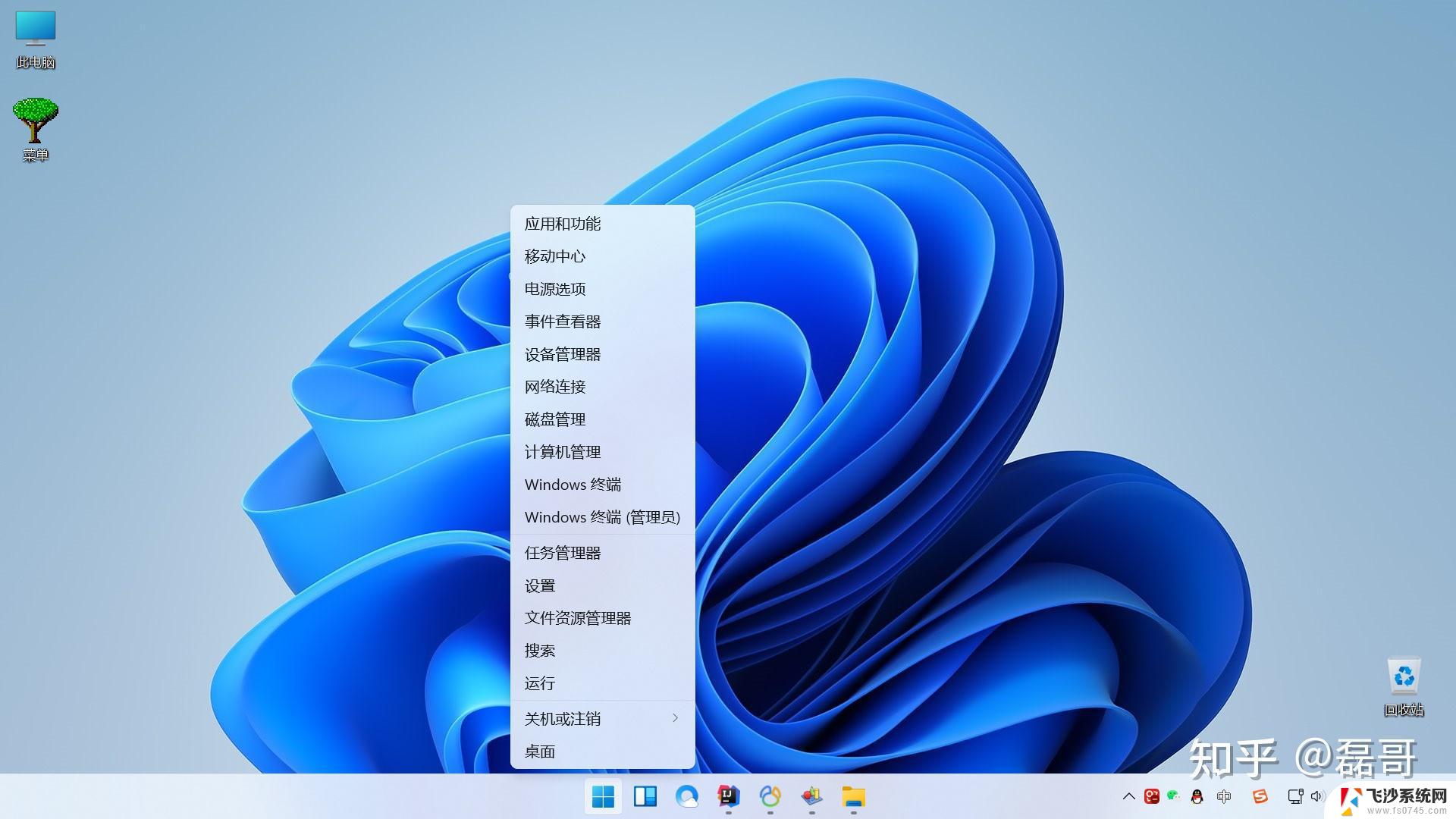 win11任务栏图标 大 win11任务栏图标如何改变大小
win11任务栏图标 大 win11任务栏图标如何改变大小2024-11-10
-
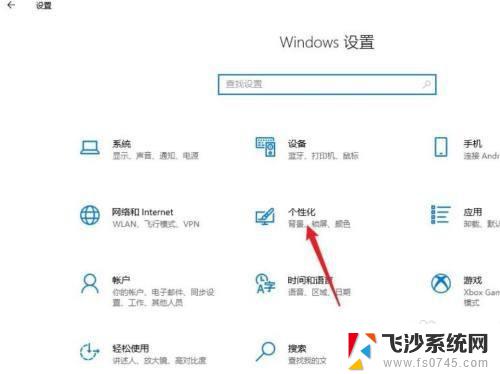 windows11 任务栏小图标 win11任务栏图标调整大小方法
windows11 任务栏小图标 win11任务栏图标调整大小方法2023-09-15
- 如何调整任务栏图标大小win11 win11如何调整任务栏图标大小
- win11任务栏打开的图标怎么变大 win11任务栏图标大小调整方法
- win11更改任务栏按钮大小 Win11任务栏调节大小方法
- win11小图标任务栏 Win11任务栏小图标设置方法
- win11任务栏图标位置变换 win11任务栏怎么调整位置
- win11任务栏显示大小怎么设置 Win11任务栏大小调节方法
- win11设置局域网共享文件夹 Win11怎么在局域网内分享文件
- win11多一个用户 win11开机显示两个用户
- win11关闭动画 知乎 Win11关闭特效和动画的方法
- win11图片打不开无法注册包 Win11 24H2图片无法打开怎么办
- win11怎么关闭手写笔 随手写如何彻底删除笔记本
- win11怎么查看电脑硬盘容量 电脑硬盘在哪个文件夹
win11系统教程推荐
- 1 win11任务栏图标大小调整 win11任务栏图标如何改变大小
- 2 win11怎么强制关机 华硕笔记本怎么强制关机
- 3 win11打印机设置默认怎么设置 如何在打印机设置中设置默认打印机
- 4 win11文件夹里的刷新没了 windows11没有刷新解决方法
- 5 win11没用改用本地账户登录 Windows 11本地账户登录步骤详解
- 6 win11触摸板关不了 外星人笔记本怎么关闭触控板
- 7 win11如何关掉内存完整性 Win11 24H2版内存隔离功能开启方法
- 8 移除win11小组件 Win11小组件卸载教程
- 9 win11合盖操作设置 win11合盖不休眠设置教程
- 10 win11怎么设置才能彻底关机 Win11系统电脑关机方法步骤